ขาตั้งจอคอมยุคนี้ไม่แพงอย่างที่คิด สายไฟก็ไม่รก สายจัดโต๊ะคอมควรโดน!

ถ้าใครอยู่กลุ่มจัดโต๊ะคอม น่าจะเห็นขาตั้งจอคอมผ่านตากันเป็นระยะๆ เพราะขาตั้งนั้นนอกจากจะจัดโต๊ะได้สวยแล้ว ยังทำให้หน้าจอคอมหลายๆ จอเรียงกันเป็นระเบียบประหยัดพื้นที่เพราะใช้ขาตั้งอันเดียวก็ยึดได้ตั้งแต่ 1-4 จอตามสเปคที่ขาตั้งรุ่นนั้นๆ ทำได้ นอกจากนี้ยังหมุนจอเป็นแนวตั้งได้ทันทีโดยไม่ต้องหาจอแบบหมุน Pivot ก็ได้ และขาตั้งจอยุคนี้ยังเลือกได้ว่าจะเอาแบบตั้งโต๊ะ, ยึดขอบโต๊ะหรือจะฝังเข้าผนังไปเลยก็มีให้เลือก นอกจากนี้ข้อดีของขาตั้งจอ คือ ขาตั้งเหล่านี้สามารถปรับระดับความสูงต่ำได้สะดวก ช่วยให้หน้าจออยู่ในระยะสายตาที่เรามองเห็นได้สะดวกและถูกหลักสรีระศาสตร์ยิ่งกว่าเดิมด้วย
อย่างไรก็ตาม สิ่งที่ผู้เขียนอยากแนะนำก่อนจะเลือกซื้อขาตั้งจอมาใช้ คือ ถ้าใครคิดจะซื้อแบบยึดกับขอบโต๊ะมาใช้งาน ขอแนะนำให้ดูที่ความหนาของท็อปโต๊ะก่อนเป็นอย่างแรก เนื่องจากตัวขันล็อคฐานจอเข้ากับตัวโต๊ะนั้นจะมีระยะล็อคและคลายอยู่ ซึ่งถ้าใครใช้โต๊ะคอมที่ขอบโต๊ะค่อนข้างบางแต่บังเอิญซื้อมาแล้ว ก็ยังพอหาทางแก้ไขได้โดยนำหนังสือหรือไม้อัดหนาๆ มารองเอาไว้แล้วขันล็อคเอาไว้ก็ได้ ซึ่งถ้าจัดไม่เข้าที่เท่าที่ควรล่ะก็ อาจจะทำให้ขาตั้งถล่มลงมาได้เช่นกัน

7 ข้อควรดูก่อนซื้อขาตั้งจอคอม

สำหรับคนที่กำลังเล็งๆ ขาตั้งจอเอาไว้ว่าอยากเอามายึดจอให้โต๊ะทำงานเรียบร้อย แต่งโต๊ะให้ดูดีแค่ยังไม่ได้สั่งซื้อมานั้น จะมีจุดที่ผู้เขียนแนะนำให้ดูก่อนซื้ออยู่ 7 จุดด้วยกัน เพื่อให้ได้ขาตั้งหน้าจอที่ตอบโจทย์การใช้งานของเราที่สุด ได้แก่
- รูปแบบการยึดขาตั้ง – รูปแบบการยึดขาตั้งจอในปัจจุบันจะมีทั้งหมด 3 แบบหลักๆ คือ แบบยึดแล้วมีขาตั้งวางบนโต๊ะได้ตามปกติ แต่มีแขนและปรับการหมุนของหน้าจอได้, แบบยึดเข้ากับขอบหรือรูร้อยสายไฟบนโต๊ะทำงานที่หลายๆ คนเห็นเป็นประจำ ซึ่งทรงนี้ควรดูให้ดีว่าโต๊ะเราหนาพอให้ตัวหนีบขาโต๊ะล็อคหน้าจอหรือเปล่า ถ้าหนาไม่พอก็เอาหนังสือที่ไม่ใช้หรือไม้อัดหนาๆ มารองเสริมได้ และแบบสุดท้ายคือยึดเข้ากับฝาผนังที่ต้องเจาะกำแพงแล้วยึดฐานจับหน้าจอเข้าไป ซึ่งต้องใช้อุปกรณ์และความสามารถเชิงช่างเข้ามาช่วยด้วย ส่วนตัวผู้เขียนจะแนะนำแบบเป็นขาตั้งโต๊ะหรือยึดเข้ากับขอบโต๊ะไปจะประกอบได้สะดวกกว่า
- VESA Mount – ถ้าสังเกตหลังหน้าจอคอม จะเห็นว่าจอหลายๆ รุ่นจะมีรูที่ถูกเจาะเอาไว้ 4 มุมเป็นทรงสี่เหลี่ยมพอดี ซึ่งนั่นเรียกว่า VESA Mount ที่ใช้ล็อคหน้าจอเข้ากับเพลทเหล็กที่ยึดเข้ากับขาตั้งหน้าจอ โดยมี 2 ขนาดด้วยกันคือ 75 หรือ 100 มม. โดยปกติแล้วเพลทเหล็กที่แถมมากับขาตั้งจอจะรองรับทั้ง 2 ขนาดอยู่แล้ว แต่ถ้าหน้าจอไหนไม่มี VESA Mount ก็ยังใช้ขาตั้งจอได้เหมือนกัน แต่ต้องซื้อตัวเสริมจับจอมาล็อคหน้าจอด้วยถึงจะติดได้
- จำนวนจอที่ใช้งาน – ขาตั้งจอในตอนนี้จะรองรับตั้งแต่ 1-8 จอ ขึ้นอยู่กับรุ่นที่ทางผู้ผลิตทำออกมาให้เลือกซื้อกัน ซึ่งก่อนซื้อแนะนำให้ดูไว้ก่อนว่าเราใช้งานกี่หน้าจอและมีแผนซื้อหน้าจอเพิ่มหรือเปล่า จะได้วางแผนซื้อได้ถูกและไม่ต้องเปลืองเงินซื้อหลายๆ รอบ โดยส่วนตัวผู้เขียนที่ซื้อขาตั้งจอมาใช้งานก็ซื้อแบบ 2 จอก็ถือว่าเพียงพอแล้วสำหรับคนทำงานและเล่นเกมด้วย หรือถ้าใครใช้เกมมิ่งโน๊ตบุ๊คจะซื้อแบบ 1 จอ ติดฐานวางโน๊ตบุ๊คแบบติดเข้ากับเสาล็อคหน้าจอก็ได้ แต่ถ้าใครเล่นหุ้น, เทรดทอง, เทรดคริปโต อาจจะหาแบบ 4 หน้าจอเอาไว้ใช้เลย จะได้ไม่ต้องเปลืองเงินซื้อขาตั้งจอหลายๆ ตัว
- ไซซ์หน้าจอกับขาตั้งจอ – ถือเป็นส่วนสำคัญที่ควรโฟกัสสักหน่อย เพราะว่าแขนข้อต่อของขาตั้งจอแต่ละรุ่นจะรับน้ำหนักได้ไม่เท่ากัน ซึ่งถ้าเอาหน้าจอที่น้ำหนักเกินที่ขาตั้งรับได้ไปติดล่ะก็ นอกจากหน้าจอจะหนักจนข้อต่อโน้มและตัวล็อครูดเสาลงมาแล้ว อาจจะทำให้ขาตั้งและโต๊ะพังด้วย ดังนั้นก่อนซื้อขาตั้งจอแนะนำให้ดูน้ำหนักหน้าจอของเราก่อนว่าหนักกี่กิโลกรัม แล้วขาตั้งจอรับได้หรือเปล่า ปัญหาจะได้ไม่ตามมาในภายหลัง
- น้ำหนักหน้าจอ – เพราะหน้าจอคอมตอนนี้มีตั้งแต่ 17 นิ้ว ยาวไปจนถึง 43 นิ้ว และถ้าจอยิ่งใหญ่ก็ยิ่งหนัก ดังนั้นแนะนำให้ดูน้ำหนักของหน้าจอก่อนว่าหนักกี่กิโลกรัม ซึ่งถ้าเป็นหน้าจอใหญ่ๆ อาจจะต้องหาขาตั้งจอรุ่นที่รับน้ำหนักได้มากเป็นพิเศษมาใช้งาน
- การปรับองศาและหมุนหน้าจอ – เรียกว่าขาตั้งจอตอนนี้ปรับองศาหน้าจอและหมุนจอไปมาได้หลากหลายแบบ ทั้งก้มเงย, ดึงหน้าจอใกล้หรือผลักห่างออกจากตัว, ตั้งจอเป็นแนวนอนหรือตั้งก็ได้ ทำให้เราหมุนหน้าจอให้อยู่ในมุมที่ใช้งานได้สะดวกและแสงไม่สะท้อนเข้าตาของเราด้วย และฐานจอบางรุ่นอาจจะเป็นแบบบานสวิงให้หมุนหน้าจอไปมาให้เพื่อนร่วมงานดูหน้าจอได้ด้วย
- ส่วนเสริมอื่นๆ – สำหรับส่วนเสริมที่ติดเข้ากับฐานจอจะมีหลายแบบ เช่นที่วางโน๊ตบุ๊คที่ติดเข้ากับเสาของขาตั้งจอได้ ทำให้ต่อสายแล้ววางโน๊ตบุ๊คใช้งานได้สะดวก หรือเป็นตัวเสริมจับหน้าจอเอาไว้ล็อคกับหน้าจอที่ไม่มี VESA Mount ให้ยึดกับขาตั้งจอได้ ซึ่งเป็นอุปกรณ์ซื้อแยกต่างหาก
7 ขาตั้งจอคอม ล็อคจอดีจัดโต๊ะสวยถูกใจ
ถ้าเช็คสเปคหน้าจอและพื้นที่ติดตั้งเรียบร้อย มีภาพในใจแล้วว่าจะซื้อขาตั้งจอแบบไหนมาใช้งานล่ะก็ ผู้เขียนมีขาตั้งจอทั้งหมด 7 รุ่นมาแนะนำให้เลือกซื้อไปใช้งาน โดยมีให้เลือกตั้งแต่ 1-4 จอเลยทีเดียว โดยรุ่นที่เลือกมาแนะนำได้แก่
- ขาตั้งจอหนีบโต๊ะ 2 จอ ร้าน doz_y (849 บาท)
- ขาตั้งจอ c-metal 65024 (885 บาท)
- ขาตั้งจอหนีบโต๊ะ 2 จอ ร้าน passa.th (890 บาท)
- ขายึดจอคอมแบบยึดโต๊ะ ร้าน karnlim (1,090 บาท)
- KALOC DS90-2 (1,629 บาท)
- ขาตั้งเออร์โกเทรน (2,390 บาท)
- AJUNE MS-3401 (1,750 บาท)
1. ขาตั้งจอหนีบโต๊ะ 2 จอ ร้าน doz_y (849 บาท)

สำหรับขาตั้งจอคอมรุ่นแรกที่เลือกมาแนะนำ จะเป็นแบบยึดเข้ากับขอบโต๊ะเลือกได้ทั้งแบบ 1-2 จอ โดยเป็นขาตั้งจอโลหะแบบกึ่งตายตัว เป็น VESA 75 หรือ VESA 100 ยึดหน้าจอคอมได้ตั้งแต่ 13-27 นิ้ว รับน้ำหนักจอได้มากสุดข้างละ 8 กิโลกรัม เป็นขาตั้งที่ตะแคงจอเป็นแนวตั้งได้ 90 องศาและหมุนจอกลับ 360 องศา รวมทั้งก้มหรือเงยได้ 45 องศา มีระยะดึงหน้าจอเข้าออกได้ 240 มม. สามารถปรับระดับความสูงหน้าจอได้ตามความสูงของเรา โดยขันน็อตที่ยึดตัวล็อคเอาไว้แล้วดึงขึ้นลงได้เลย ซึ่งถ้าใครอยากหาขาตั้งจอคอมสักตัวมาต่อจอไว้ใช้ที่บ้านหรือที่ทำงาน จะเริ่มจากตัวนี้ก่อนก็ได้และราคาก็ไม่แพงมากด้วย
สเปคของขาตั้งจอหนีบโต๊ะ 2 จอ ร้าน doz_y
- ขาตั้งจอโลหะแบบยึดขอบโต๊ะ มีแบบ 1-2 จอ รองรับจอ 13-27 นิ้ว ปรับระยะสูงต่ำของหน้าจอได้
- ยึดหน้าจอแบบ VESA 75 หรือ VESA 100 รับน้ำหนักได้ข้างละ 8 กก.
- ตะแคงหน้าจอได้ 90 องศา, หมุนจอกลับได้ 360 องศา, ปรับก้มเงยได้ 45 องศา
- ระยะดึงหน้าจอเข้าออกจากตัว 240 มม.
- แบบยึด 2 จอ ราคา 849 บาท (doz_y Shopee)
2. ขาตั้งจอ c-metal 65024 (885 บาท)

ขาตั้งจอ C-metal 65024 จะเป็นขาตั้งจอโลหะคุณภาพสูงแบบวางกับโต๊ะแทนขาตั้งจอเดิม ติดได้ 2 หน้าจอพร้อมกัน เป็น VESA 75 หรือ VESA 100 ยึดหน้าจอคอมได้ตั้งแต่ 17-27 นิ้ว รับน้ำหนักได้มากสุดข้างละ 9.9 กิโลกรัม โดยเป็นขาตั้งแบบขันน็อตปรับระยะสูงต่ำของหน้าจอได้ สามารถปรับจอตะแคงได้ 90 องศา ก้มเงย 45 องศา รวมทั้งหมุนหน้าจอกลับไปได้ 360 องศาอีกด้วย ทำให้หมุนหน้าจอไปใช้งานได้ตามความสะดวกของเราเลย และเหมาะกับคนที่ใช้โต๊ะคอมแบบเก่าที่ท็อปโต๊ะไม่หนามาก เพราะไม่ต้องยึดเข้ากับขอบโต๊ะแต่วางลงบนพื้นโต๊ะแทนขาตั้งเก่าได้เลย ซึ่งสะดวกมากและรับประกันการใช้งานนานถึง 3 ปีทีเดียว
สเปคของขาตั้งจอ C-metal 65024
- ขาตั้งจอโลหะแบบวางกับโต๊ะ ติดได้ 2 จอ รองรับจอ 17-27 นิ้ว ปรับระยะสูงต่ำของหน้าจอได้
- ยึดหน้าจอแบบ VESA 75 หรือ VESA 100 รับน้ำหนักได้รวมข้างละ 9.9 กก.
- ตะแคงหน้าจอได้ 90 องศา, หมุนจอกลับได้ 360 องศา, ปรับก้มเงยได้ 45 องศา
- ราคา 885 บาท (C-metal Thailand Shopee)
3. ขาตั้งจอหนีบโต๊ะ 2 จอ ร้าน passa.th (890 บาท)
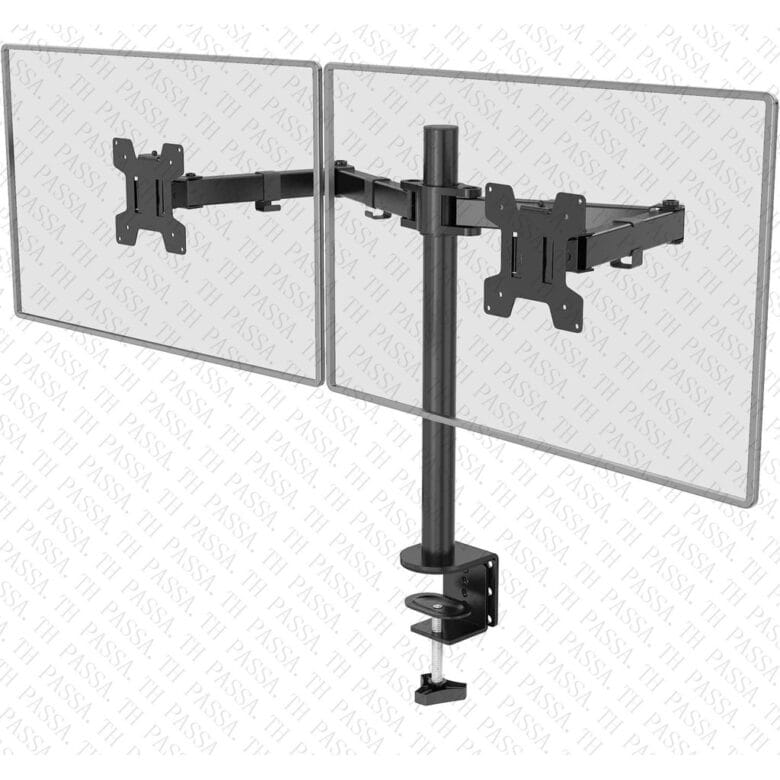
ส่วนขาตั้งจอแบบหนีบโต๊ะแบบยึด 2 หน้าจอจากร้าน Passa.th เป็นอีกรุ่นที่ผู้เขียนใช้งานอยู่ โดยข้อดีของขาตั้งจอโลหะตัวนี้จะเป็นแบบยึด 2 หน้าจอคู่กัน รองรับหน้าจอขนาด 13-27 นิ้ว รับน้ำหนักจอได้ข้างละ 8 กิโลกรัม ยึดจอแบบ VESA 75 กับ VESA 100 ได้ รวมทั้งขันปรับความสูงหน้าจอได้ ้ช่วยให้จัดระยะความสูงของหน้าจอให้เข้ากับการใช้งานของเราได้ดียิ่งขึ้น สามารถตะแคงหน้าจอได้ 90 องศา ปรับหน้าจอก้มเงยได้ 45 องศา รวมทั้งหมุนหน้าจอกลับได้ 360 องศาได้ด้วย
ส่วนตัวผู้เขียนใช้ขาตั้งจอตัวนี้ติดหน้าจอขนาด 24 นิ้ว ที่บ้านทั้ง 2 จออยู่ ต้องถือว่าข้อต่อและโลหะส่วนต่างๆ แข็งแรง มีก้านพลาสติกสำหรับร้อยจัดสายไฟและสายต่อหน้าจอติดมาให้ด้วย สามารถบิดตั้งระยะหน้าจอได้สะดวกรวมทั้งดึงหรือผลักหน้าจอเข้าออกตัวได้สะดวกรุ่นหนึ่ง แต่ข้อสังเกตที่ผู้เขียนเจอ คือตัวข้อพับส่วนปรับก้มเงยหน้าจอมีอาการล้าอยู่บ้าง เวลาติดหน้าจอแล้วพิมพ์งานไปเรื่อยๆ บางทีหน้าจอจะก้มลงหรือเอียงขวาเล็กน้อย และขาตั้งจอตัวนี้ผู้เขียนแนะนำว่าควรใช้กับโต๊ะที่ท็อปโต๊ะหนาราว 2-3 เซนติเมตรจะหนาพอให้ขันล็อคอยู่แน่นอน แต่ถ้าเป็นโต๊ะคอมไม้อัดแบบเก่าที่หนาราว 1 เซนติเมตรจะต้องเอาไม้อัดหรือหนังสือหนาๆ มารองเพิ่มถึงจะจับอยู่แล้วฐานไม่โน้มเข้าหาตัว
สเปคขาตั้งจอหนีบโต๊ะ 2 จอ ร้าน passa.th
- ขาตั้งจอโลหะแบบหนีบขอบโต๊ะ ติดได้ 2 จอ รองรับจอ 13-27 นิ้ว ปรับระยะสูงต่ำของหน้าจอได้
- ยึดหน้าจอแบบ VESA 75 หรือ VESA 100 รับน้ำหนักได้รวมข้างละ 8 กก.
- ตะแคงหน้าจอได้ 90 องศา, หมุนจอกลับได้ 360 องศา, ปรับก้มเงยได้ 45 องศา
- ราคา 890 บาท (passa.th Shopee)
4. ขายึดจอคอมแบบยึดโต๊ะ ร้าน karnlim (1,090 บาท)

ด้านขายึดจอคอมแบบตั้งโต๊ะจาก Karnlim นั้น จะเป็นขาตั้งจอแบบเลือกได้ว่าจะหนีบเข้ากับขอบโต๊ะหรือล็อคเข้ากับรูร้อยสายไฟบนโต๊ะทำงานก็ได้เช่นกัน เลือกได้ทั้งแบบ 1-2 หน้าจอ รองรับหน้าจอได้ตั้งแต่ 17-32 นิ้ว รับน้ำหนักได้ข้างละ 5 กิโลกรัม ยึดด้านหลังหน้าจอแบบ VESA 75 หรือ VESA 100 ก็ได้ รวมทั้งขันปรับระดับความสูงหน้าจอได้ด้วย ส่วนการปรับองศาหน้าจอมีทั้งตั้งจอตะแคง 90 องศา, ปรับก้มเงย 45 องศา หรือหันหน้าจอกลับ 360 องศาก็ได้ ซึ่งถ้าขาตั้งจอคอมของใครสูงไม่พอแล้วไม่ได้ระยะสายตา ผู้เขียนก็แนะนำให้ซื้อขาตั้งจอตัวนี้ไปติดตั้งแล้วปรับระดับความสูงได้เลย จะได้ปรับความสูงให้เข้ากับระยะสายตาของเราได้ดียิ่งขึ้น
สเปคของขายึดจอคอมแบบตั้งโต๊ะจาก Karnlim
- ขาตั้งจอโลหะแบบหนีบขอบโต๊ะหรือล็อคเข้ากับรูร้อยสายไฟ ติดได้ 1-2 จอ รองรับจอ 17-32 นิ้ว ปรับระยะสูงต่ำของหน้าจอได้
- ยึดหน้าจอแบบ VESA 75 หรือ VESA 100 รับน้ำหนักได้รวมข้างละ 5 กก.
- ตะแคงหน้าจอได้ 90 องศา, หมุนจอกลับได้ 360 องศา, ปรับก้มเงยได้ 45 องศา
- ราคา 1,090 บาท (karnlim Shopee)
5. KALOC DS90-2 (1,629 บาท)

ส่วนคนที่อยากได้ขาตั้งจอคอมแบบหนีบขอบโต๊ะและมีส่วนเสริมอย่างตัวเสริมจับจอหรือขาแปลงที่จับหน้าจอเป็นฐานวางโน๊ตบุ๊คได้ด้วย แนะนำให้ดู KALOC DS90-2 รุ่นนี้ได้เลย ซึ่งผู้ใช้สามารถซื้อส่วนเสริมได้ 2 อย่างคือ ขาแปลงจับจอคอมในกรณีที่หน้าจอนั้นไม่มี VESA Mount ติดอยู่หลังหน้าจอ โดยสเปคของขาแปลงจะใช้ยึดหน้าจอได้ตั้งแต่ 17-29 นิ้ว รับน้ำหนักได้มากสุด 6.5 กิโลกรัม หรือจะซื้อเป็นฐานวางโน๊ตบุ๊คแบบแปลงขาจับหน้าจอแทนก็ได้ โดยรองรับโน๊ตบุ๊คได้ตั้งแต่ขนาด 10-16 นิ้ว รับน้ำหนักตัวเครื่องได้ 4.5 กิโลกรัม ทำให้ตอบโจทย์ผู้ใช้ได้หลากหลายแบบเลยทีเดียว ไม่ว่าจะคนที่ใช้งานโน๊ตบุ๊คเป็นหลักหรือเป็นจอไม่มี VESA Mount ก็ใช้งานได้
ส่วนสเปคของขาตั้งจอตัวนี้จะเป็นแบบหนีบเข้าขอบโต๊ะหรือล็อคเข้ากับรูร้อยสายไฟก็ได้ ติดได้ 2 หน้าจอ รับน้ำหนักได้มากสุดข้างละ 9 กิโลกรัม รองรับหน้าจอ 17-32 นิ้ว ยึดหลังหน้าจอแบบ VESA 75 หรือ VESA 100 ด้านในขาจอเป็นโช๊คแก๊สสปริงสามารถดึงปรับความสูงได้สะดวกและดึงหน้าจอจากฐานให้ใกล้ตัวผู้ใช้ได้ 54 ซม. หมุนหน้าจอกลับได้ 360 องศา ปรับหน้าจอหันซ้ายขวาได้ 90 องศา ดึงหน้าจอเงยขึ้นได้ 50 องศาและก้มได้ 35 องศา และตะแคงหน้าจอ 90 องศาก็ได้ ถือเป็นขาตั้งจอที่ผู้เขียนแนะนำสำหรับคนที่มี 2 จอหรือจะใช้จอคอมคู่กับโน๊ตบุ๊คก็ได้เช่นกัน
สเปคของ KALOC DS90-2
- ขาตั้งจอโลหะแบบหนีบขอบโต๊ะหรือล็อคเข้ากับรูร้อยสายไฟ ติดได้ 1-2 จอ รองรับจอ 17-32 นิ้ว ปรับระยะสูงต่ำของหน้าจอได้อิสระ ในขาจอเป็นโช๊คแก๊สสปริง
- ยึดหน้าจอแบบ VESA 75 หรือ VESA 100 รับน้ำหนักได้รวมข้างละ 9 กก.
- ดึงหน้าจอจากฐานให้ใกล้ตัวผู้ใช้ได้ 54 ซม. หมุนหน้าจอกลับได้ 360 องศา ปรับหน้าจอหันซ้ายขวาได้ 90 องศา ดึงหน้าจอเงยขึ้นได้ 50 องศาและก้มได้ 35 องศา และตะแคงหน้าจอ 90 องศา
- มีส่วนเสริมเป็นขาแปลงจับจอคอมขนาด 17-29 นิ้ว หรือแท่นวางโน๊ตบุ๊ค 10-16 นิ้วก็ได้ แต่ขายแยกต่างหาก
- ขาตั้งจอราคา 1,629 บาท, ขาจับจอคอม 340 บาท, ตัวแปลงเป็นแท่นวางโน๊ตบุ๊ค 490 บาท (cosymall Shopee)
6. ขาตั้งเออร์โกเทรน (2,390 บาท)

ส่วนคนที่ใช้แค่หน้าจอเดียว แต่อยากใช้ขาตั้งจอคอมแบบโช๊คอัพแก๊สและมีฟีเจอร์อย่างพอร์ต USB-A 3.0 x 1 ช่องและสายหูฟังกับไมค์ติดตั้งมาให้ด้วย แนะนำให้ดูขาตั้งเออร์โกเทรนตัวนี้ไว้ใช้งานได้เลย โดยตัวขาตั้งจอติดตั้งได้ 2 แบบ ทั้งหนีบเข้าขอบโต๊ะหรือติดเข้ากับรูร้อยสายไฟบนโต๊ะก็ได้ รองรับหน้าจอขนาด 13-27 นิ้ว รับน้ำหนักหน้าจอได้มากสุด 5 กิโลกรัม ติดตั้งแบบ VESA 75 หรือ VESA 100 ก็ได้ และมีช่องจัดสายไฟตามแนวขาตั้งจอได้ สามารถตะแคงหน้าจอได้ 90 องศา หันหน้าจอไปด้านซ้ายและขวาได้ 90 องศา หันจอกลับได้ 360 องศา เรียกว่าเหมาะกับคนที่ใช้งานแค่จอเดียวแต่มมือถือหรือแฟลชไดรฟ์ที่อยากใช้ต่อคอมก็ไม่ต้องเอื้อมไปไกล สามารถเสียบเข้าที่ขาตั้งตัวนี้ได้เลย
สเปคของขาตั้งเออร์โกเทรน
- ขาตั้งจอโลหะแบบหนีบขอบโต๊ะหรือล็อคเข้ากับรูร้อยสายไฟ ติดได้ 1 จอ รองรับจอ 13-27 นิ้ว ปรับระยะสูงต่ำของหน้าจอได้อิสระ ในขาจอเป็นโช๊คแก๊สสปริง
- ยึดหน้าจอแบบ VESA 75 หรือ VESA 100 รับน้ำหนักได้รวมข้างละ 5 กก.
- สามารถตะแคงหน้าจอได้ 90 องศา หันหน้าจอไปด้านซ้ายและขวาได้ 90 องศา หันจอกลับได้ 360 องศา และปรับดึงความสูงหน้าจอได้อิสระ
- มีพอร์ต USB-A 3.0 x 1 ช่อง, พอร์ตหูฟังและไมค์ติดตั้งเอาไว้ที่ฐานจอ
- ขาตั้งจอราคา 2,390 บาท (mpsynergy)
7. AJUNE MS-3401 (1,750 บาท)

ส่วนสายเทรดหุ้นหรือคริปโตแล้วใช้ 4 จอ ล่ะก็ ผู้เขียนมีขาตั้งจอโลหะของ AJUNE MS-3401 เป็นตัวเลือกแนะนำ โดยตัวขาตั้งหน้าจอตัวนี้จะเป็นรุ่นที่ต่อได้ 4 หน้าจอแบบคู่บนและล่าง ติดตั้งเข้ากับโต๊ะได้ทั้งแบบยึดขอบหรือจะยึดเข้าช่องร้อยสายไฟบนโต๊ะก็ได้ รองรับหน้าจอขนาด 13-27 นิ้ว รับน้ำหนักได้ข้างละ 5-7 กิโลกรัมและใช้ไขควงขันปรับระดับความสูงหน้าจอและขันให้ล็อคแน่นขึ้นไม่ให้ขาจอล้าแล้วเลื่อนลงมาได้ด้วย ยึดหลังหน้าจอแบบ VESA 75 หรือ VESA 100 ส่วนการพลิกหมุนหน้าจอสามารถพลิกก้มเงยได้ 45 องศา, หันซ้ายขวาได้ 90 องศา รวมทั้งตะแคงหน้าจอ 90 องศาเป็นแนวตั้งได้ รวมทั้งดึงหน้าจอกลับหลังได้ด้วย ถือว่าเป็นขาตั้งจอคอมที่เหมาะกับคนเทรดหุ้นหรือคริปโตเป็นอย่างมาก
สเปคของ AJUNE MS-3401
- ขาตั้งจอโลหะแบบหนีบขอบโต๊ะหรือล็อคเข้ากับรูร้อยสายไฟ ติดได้ 4 จอ รองรับจอ 13-27 นิ้ว
- ยึดหน้าจอแบบ VESA 75 หรือ VESA 100 รับน้ำหนักได้รวมข้างละ 5-7 กก.
- พลิกก้มเงยได้ 45 องศา, หันซ้ายขวาได้ 90 องศา รวมทั้งตะแคงหน้าจอ 90 องศาเป็นแนวตั้งได้
- ขาตั้งจอราคา 1,750 บาท (aaaajune Shopee)
สรุปสเปคขาตั้งจอคอม 7 รุ่น น่าซื้อมาติดโต๊ะ
จะเห็นว่าขาตั้งจอคอมทั้ง 7 รุ่นนั้นจะมีตัวเลือกให้เลือกมากมายตามความสะดวกของแต่ละคน ทั้งแบบขันน็อตหรือโช๊คอัพแก๊สก็ได้เช่นกัน ซึ่งถ้าสรุปสเปคแล้วจะเป็นดังนี้
| สเปคขาตั้งจอคอม | จำนวนและขนาดจอที่รองรับ, รูปแบบการยึดกับโต๊ะ | วิธียึดหลังหน้าจอและน้ำหนักที่รับได้ | การหมุนหน้าจอ | ราคา |
| ขาตั้งจอหนีบโต๊ะ doz_y | ขาตั้งแบบขันน็อตติดได้ 1-2 จอ ขนาด 13-27 นิ้ว หนีบติดขอบโต๊ะ |
VESA 75 หรือ VESA 100 รับน้ำหนักได้ข้างละ 8 กก. |
ตะแคง 90 องศา หมุนกลับ 360 องศา ก้มเงย 45 องศา |
849 บาท |
| c-metal | ขาตั้งแบบขันน็อตติดได้ 2 จอ ขนาด 17-27 นิ้ว ขาตั้งจอแบบวางกับโต๊ะ |
VESA 75 หรือ VESA 100 รับน้ำหนักได้ข้างละ 9.9 กก. |
ตะแคง 90 องศา หมุนกลับ 360 องศา ก้มเงย 45 องศา |
885 บาท |
| ขาตั้งจอหนีบโต๊ะ passa.th | ขาตั้งแบบขันน็อตติดได้ 2 จอ ขนาด 13-27 นิ้ว หนีบติดขอบโต๊ะ |
VESA 75 หรือ VESA 100 รับน้ำหนักได้ข้างละ 8 กก. |
ตะแคง 90 องศา หมุนกลับ 360 องศา ก้มเงย 45 องศา |
890 บาท |
| ขาตั้งจอหนีบโต๊ะ karnlim | ขาตั้งแบบขันน็อตติดได้ 1-2 จอ ขนาด 17-32 นิ้ว หนีบติดขอบโต๊ะหรือล็อคเข้ากับรูร้อยสายไฟ |
VESA 75 หรือ VESA 100 รับน้ำหนักได้ข้างละ 5 กก. |
ตะแคง 90 องศา หมุนกลับ 360 องศา ก้มเงย 45 องศา |
1,090 บาท |
| KALOC DS90-2 | ขาตั้งแบบโช๊คอัพแก๊ส ติดได้ 1-2 จอ ขนาด 17-32 นิ้ว หนีบติดขอบโต๊ะหรือล็อคเข้ากับรูร้อยสายไฟ |
VESA 75 หรือ VESA 100 รับน้ำหนักได้ข้างละ 9 กก. มีส่วนเสริมเป็นขาแปลงจับจอคอม 17-29 นิ้ว มีส่วนเสริมเป็นแท่นวางโน๊ตบุ๊ค 10-16 นิ้ว |
ดึงเข้าใกล้ผู้ใช้ได้ 54 ซม. ตะแคงหรือหันซ้ายขวาได้ 90 องศา หมุนกลับ 360 องศา ปรับก้มได้ 35 องศา เงย 50 องศา ปรับความสูงและหมุนได้อิสระ |
1,629 บาท |
| ขาตั้งเออร์โกเทรน | ขาตั้งแบบโช๊คอัพแก๊ส ติดได้ 1 จอ ขนาด 13-27 นิ้ว หนีบติดขอบโต๊ะหรือล็อคเข้ากับรูร้อยสายไฟ |
VESA 75 หรือ VESA 100 รับน้ำหนักได้ 5 กก. มีพอร์ต USB-A 3.0 x 1 ช่อง, พอร์ตหูฟังและไมค์ติดตั้งเอาไว้ที่ฐานจอ |
ตะแคงหรือหันซ้ายขวาได้ 90 องศา หมุนกลับ 360 องศา ปรับความสูงและหมุนได้อิสระ |
2,390 บาท |
| AJUNE MS-3401 | ขาตั้งแบบขันน็อตติดได้ 4 จอ ขนาด 13-27 นิ้ว หนีบติดขอบโต๊ะหรือล็อคเข้ากับรูร้อยสายไฟ |
VESA 75 หรือ VESA 100 รับน้ำหนักได้ข้างละ 5-7 กก. |
ตะแคงหรือหันซ้ายขวาได้ 90 องศา หมุนกลับ 360 องศา ก้มเงย 45 องศา |
1,750 บาท |
หลายๆ คนอาจจะคิดว่าขาตั้งจอคอมนั้นไม่ได้จำเป็นเท่าไหร่ เพราะว่าหน้าจอแต่ละตัวก็มีขาตั้งจากโรงงานแถมมาให้ใช้แล้วก็ไม่ต้องเปลืองเงินซื้อเพิ่มก็ได้ แต่จริงๆ แล้วถ้าใครอยากจัดโต๊ะคอมให้สายไฟไม่รุงรัง รวมทั้งมีพื้นที่บนโต๊ะมากขึ้นและปรับระยะหน้าจอให้เข้ากับการทำงานของเราล่ะก็ ขาตั้งจอคอมเรียกว่าเป็นของใช้ที่ขาดไม่ได้เลย นอกจากจะกำจัดขาจอคอมที่วางเกะกะบนโต๊ะได้แล้วยังทำให้โต๊ะสะอาดได้พื้นที่คืนและตั้งความสูงหน้าจอให้เข้ากับการทำงานของเราได้สบายๆ เลย ซึ่งส่วนตัวผู้เขียนแนะนำให้ลองซื้อแบบจับได้ 1-2 จอไปใช้งานดูก่อน และจะเห็นว่าขาตั้งจอนั้นมีประโยชน์มากกว่าที่คิด
บทความที่เกี่ยวข้อง






















